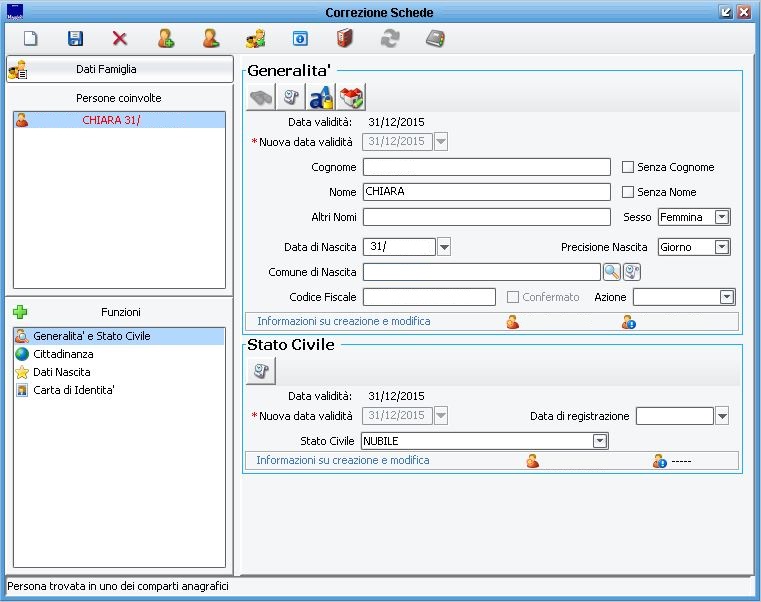Differenze tra le versioni di "Correzioni anagrafiche"
imported>Mirco.torsani |
imported>Mirco.torsani |
||
| (36 versioni intermedie di 2 utenti non mostrate) | |||
| Riga 1: | Riga 1: | ||
== | {{MenuDemografico}} | ||
{|width="100%" style="border:5px solid #FF0000; background-color: white; padding:0.5em; margin-bottom:1em;" | |||
|[[File:Convivenze di Fatto 15.png|left]] '''Attenzione!''' | |||
La seguente guida è strutturata sia per i comuni '''subentrati''' che per i comuni '''non subentrati in ANPR'''. | |||
All'interno di trafiletti come questo sono indicate le varie differenze di comportamento, a seconda della condizione del singolo comune. | |||
== | |} | ||
=='''Premessa'''== | |||
Con questa procedura è possibile eseguire le correzioni anagrafiche di tutti i dati di un Residente. | |||
<br> | |||
Tutte le correzioni eseguite con questa procedura '''comportano''' la sostituzione del dato errato, con quello corretto. | |||
{|width="100%" style="border:5px solid #FF0000; background-color: white; padding:0.5em; margin-bottom:1em;" | |||
|[[File:Convivenze di Fatto 15.png|left]] <br>'''Per i comuni subentrati in ANPR''':<br><br> | |||
- la seguente procedura varia il dato attuale in data odierna, storicizzandolo, poiché il concetto di "correzione" del dato non è previsto da ANPR.<br> | |||
- una correzione di generalità che comporta la variazione del CF ad un soggetto, genera operazioni non annullabili in quanto non consentito da ANPR.<br> | |||
- le correzioni delle movimentazioni migratorie (iscrizioni, cancellazioni, variazioni di indirizzo) sono da trattare con le [[Rettifiche_ANPR|Rettifiche]]. | |||
|} | |||
=='''Correzione dei dati anagrafici'''== | |||
La Funzione descritta è raggiungibile con la voce di menù "''Utilità -> Correzioni -> Correzioni Anagrafiche''". Selezionare il nominativo sui cui intervenire impostando il cognome, nome e data di nascita oppure il CF e premere [[Immagine:Cerca.jpg]] per cercarlo nell’archivio. | |||
Se i dati inseriti sono univoci tra i soggetti residenti, verrà direttamente caricato il dettaglio sulla pratica, in caso contrario apparirà la seguente maschera: | |||
[[Immagine:ANA_ricerca_persona.jpg]] | |||
Su questa schermata sarà possibile modificare/integrare i dati di ricerca ed effettuarne una nuova, in caso la prima non abbia mostrato i soggetti voluti. | |||
Premere [[Immagine:Seleziona.jpg]] per caricare il nominativo.<br><br> | |||
[[File:ANA_corr1.JPG]]<br><br> | |||
{|width="100%" style="border:5px solid #FF0000; background-color: white; padding:0.5em; margin-bottom:1em;" | |||
|[[File:Convivenze di Fatto 15.png|left]] '''Attenzione!''' | |||
La dicitura "Azione" a fianco al CF é presente solamente nei comuni subentrati ANPR. Caricati i dati del soggetto occorre indicare l'operazione da fare per [[Allineamento_del_Codice_Fiscale|Allineare il Codice Fiscale]], per il quale si rimanda alla relativa pagina. | |||
|} | |||
==='''Tipologie di dati modificabili'''=== | |||
---- | |||
Il programma consente di muoversi con il mouse su qualsiasi funzione (in basso a sinistra) con possibilità di variazione di: | |||
*'''Generalità e Stato Civile''' | |||
*'''Cittadinanza''' | |||
*'''Dati di Nascita''' | |||
*'''Dati di Matrimonio''' | |||
*'''Dati di Divorzio''' | |||
*'''Dati di Vedovanza''' | |||
*'''Carta d'identità''' | |||
*'''Iscrizione Leva''' | |||
*'''Professioni, Studio, Libretto di Lavoro''' | |||
*'''Pensioni''' | |||
*'''Patente e veicoli''' | |||
Selezionare la "Funzione" su cui intervenire (è possibile anche l'intervento contemporaneo su più "Funzioni"), modificare i dati desiderati e, al termine, salvare con il tasto [[Immagine:salva.jpg]]<br><br> | |||
=== | ==='''Inserimento o eliminazione schede'''=== | ||
---- | |||
E' possibile aggiungere o rimuovere delle schede premendo, nella parte bassa a sinistra delle "Funzioni", il tasto destro del mouse e selezionare, dal menù a tendina, la voce voluta.<br><br> | |||
[[Immagine:Anavar8.jpg]]<br><br> | |||
Per aggiungere una scheda, scegliere '''Aggiungi scheda''' e selezionare la scheda desiderata.<br> | |||
Per eliminare una scheda scegliere '''Elimina scheda''': naturalmente questa non deve contenere dati, altrimenti il programma non ne consentirà la cancellazione.<br><br> | |||
Al termine delle modifiche confermare il lavoro eseguito premendo il tasto [[Immagine:salva.jpg]]. | |||
Versione attuale delle 09:47, 1 apr 2020
| Demografico | Anagrafe | Stato Civile | Elettorale | Leva | Sportello | Giudici Popolari | Cimiteri | Videotutorial |
|---|
| Attenzione!
La seguente guida è strutturata sia per i comuni subentrati che per i comuni non subentrati in ANPR. All'interno di trafiletti come questo sono indicate le varie differenze di comportamento, a seconda della condizione del singolo comune. |
Premessa
Con questa procedura è possibile eseguire le correzioni anagrafiche di tutti i dati di un Residente.
Tutte le correzioni eseguite con questa procedura comportano la sostituzione del dato errato, con quello corretto.
| Per i comuni subentrati in ANPR: - la seguente procedura varia il dato attuale in data odierna, storicizzandolo, poiché il concetto di "correzione" del dato non è previsto da ANPR. |
Correzione dei dati anagrafici
La Funzione descritta è raggiungibile con la voce di menù "Utilità -> Correzioni -> Correzioni Anagrafiche". Selezionare il nominativo sui cui intervenire impostando il cognome, nome e data di nascita oppure il CF e premere ![]() per cercarlo nell’archivio.
per cercarlo nell’archivio.
Se i dati inseriti sono univoci tra i soggetti residenti, verrà direttamente caricato il dettaglio sulla pratica, in caso contrario apparirà la seguente maschera:
Su questa schermata sarà possibile modificare/integrare i dati di ricerca ed effettuarne una nuova, in caso la prima non abbia mostrato i soggetti voluti.
Premere ![]() per caricare il nominativo.
per caricare il nominativo.
| Attenzione!
La dicitura "Azione" a fianco al CF é presente solamente nei comuni subentrati ANPR. Caricati i dati del soggetto occorre indicare l'operazione da fare per Allineare il Codice Fiscale, per il quale si rimanda alla relativa pagina. |
Tipologie di dati modificabili
Il programma consente di muoversi con il mouse su qualsiasi funzione (in basso a sinistra) con possibilità di variazione di:
- Generalità e Stato Civile
- Cittadinanza
- Dati di Nascita
- Dati di Matrimonio
- Dati di Divorzio
- Dati di Vedovanza
- Carta d'identità
- Iscrizione Leva
- Professioni, Studio, Libretto di Lavoro
- Pensioni
- Patente e veicoli
Selezionare la "Funzione" su cui intervenire (è possibile anche l'intervento contemporaneo su più "Funzioni"), modificare i dati desiderati e, al termine, salvare con il tasto ![]()
Inserimento o eliminazione schede
E' possibile aggiungere o rimuovere delle schede premendo, nella parte bassa a sinistra delle "Funzioni", il tasto destro del mouse e selezionare, dal menù a tendina, la voce voluta.

Per aggiungere una scheda, scegliere Aggiungi scheda e selezionare la scheda desiderata.
Per eliminare una scheda scegliere Elimina scheda: naturalmente questa non deve contenere dati, altrimenti il programma non ne consentirà la cancellazione.
Al termine delle modifiche confermare il lavoro eseguito premendo il tasto ![]() .
.